Como corrigir erro de inicialização do Windows 0xc000000f
Janelas / / August 05, 2021
O código de erro 0xc000000f aparece quando o usuário tenta inicializar o computador Windows. Quando os computadores Windows ficam velhos, eles estão mais sujeitos a erros diferentes, como o código de erro 0xc000000f. Este erro pode afetar versões mais antigas do Windows, como Windows Vista, Windows 7, Windows XP, bem como versões mais recentes, como Windows 8 e Windows 10.
A mensagem de erro informa que o Windows não conseguiu ler os dados de configuração de inicialização e reparar o erro que você precisa para usar a mídia de instalação do Windows. O mais irritante sobre o erro é que ele não permite que você reinicie o PC. Mas você não se preocupe, porque nós fornecemos soluções que você pode usar para resolver esse erro.
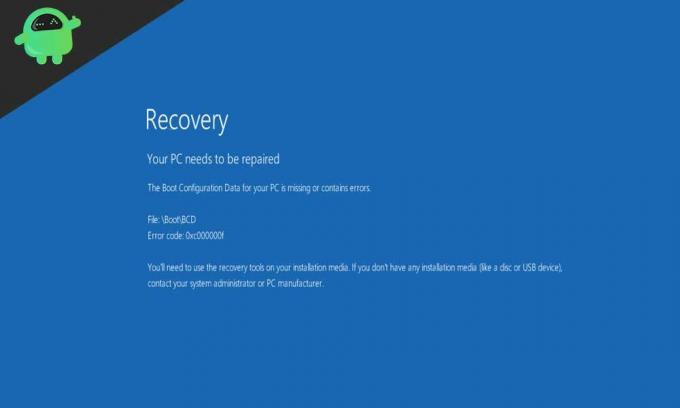
Índice
- 1 Razões por trás do código de erro 0xc000000f:
-
2 Soluções para o código de erro 0xc000000f:
- 2.1 Solução 1: use a ferramenta de reparo de inicialização da mídia de instalação do Windows
- 2.2 Solução 2: reconstruir o BCD usando o prompt de comando
- 2.3 Solução 3: exclua os arquivos BCD antigos
- 2.4 Solução 4: verifique os cabos de dados
Razões por trás do código de erro 0xc000000f:
Muitos motivos podem produzir o erro 0xc000000f em seu computador Windows. Os três principais problemas que podem causar o erro estão listados abaixo.
- Arquivos BCD corrompidos: BCD (Boot Configuration Database) é um banco de dados global. O BOOTMGR usa os arquivos BCD para inicializar o computador. Se os arquivos BCD estiverem corrompidos ou danificados, o BOOTMGR não será capaz de lê-los. É por isso que os arquivos BCD corrompidos são o principal motivo do erro 0xc000000f.
- Os cabos de dados não estão funcionando corretamente.
- Falha no setor de inicialização.
Soluções para o código de erro 0xc000000f:
Anotamos várias soluções que podem ajudá-lo com o erro 0xc000000f. Passe por essas soluções uma por uma.
Solução 1: use a ferramenta de reparo de inicialização da mídia de instalação do Windows
A primeira coisa que você deve fazer é o que seu computador está pedindo. Mas antes de usar a ferramenta de inicialização, prepare um USB / DVD inicializável. A ferramenta de reparo de inicialização ajuda você com os arquivos BCD danificados. Ele verifica os arquivos de sistema corrompidos e os substitui, se necessário. Para usar uma ferramenta de inicialização, siga estas instruções.
- Insira o disco de instalação do Windows no leitor de DVD ou insira a unidade flash USB inicializável em seu PC e, em seguida, reinicie o PC.
- Você tem que escolher inicializar a partir do Disco de instalação do Windows ou o USB (Escolha aquele que você está usando como mídia inicializável).
- Então aperte "Entrar“, Ou“Espaço”Quando você vê o“pressione qualquer tecla”Notificação na tela.
- Após a conclusão do carregamento da Instalação do Windows, clique em “Próximo“.
- Em seguida, clique no botão “Conserte seu computador”Opção.
- Você tem que escolher o “Solucionar problemas”E, em seguida, selecione a opção“Reparo de inicialização”Opção.
- Quando você inicia o processo de reparo de inicialização, ele verifica todos os arquivos do sistema e corrige se houver algum dano nesses arquivos.
- O próximo passo é reiniciar o PC com Windows e ver se o erro foi resolvido.
Solução 2: reconstruir o BCD usando o prompt de comando
Você pode resolver o erro executando uma linha de comando simples que o ajuda a reconstruir arquivos BCD. Siga estas etapas fornecidas a seguir para reconstruir os arquivos BCD.
- Prepare uma mídia inicializável.
- Insira a mídia inicializável e reinicie o computador.
- Quando solicitado, pressione qualquer tecla.
- Escolha o idioma, hora, moeda e teclado apropriados. Clique em “Próximo“.
- Escolha o sistema operacional que você precisa reparar e selecione “Próximo“.
- Vou ao Opções de recuperação de sistema.

- Abra o Prompt de comando
- Insira a linha de comando fornecida abaixo e pressione Entrar.
bootrec.exe
- O processo levará algum tempo para reconstruir o BCD.
- Após a conclusão do processo, verifique o erro.
Solução 3: exclua os arquivos BCD antigos
No caso, a solução acima não funcionou para você, então você pode optar por excluir o BCD antigo e, em seguida, construir novos arquivos BCD. Novamente, você deve usar o Prompt de Comando para esse propósito. Prepare uma mídia inicializável. Use a mídia inicializável para inicializar seu PC. Quando você alcança o Opções de recuperação de sistema, vá para a janela do prompt de comando. Agora, você deve executar as seguintes linhas de comando na janela do prompt de comando. E lembre-se de pressionar Entrar após cada linha de comando.
bcdedit / export C: \ BCD_Backup
c:
inicialização do cd
atrib bcd –s –h –r
ren c: \ boot \ bcd bcd.old
bootrec / RebuildBcd
Após a conclusão do processo, verifique o erro.
Solução 4: verifique os cabos de dados
Um cabo de dados com defeito pode atrapalhar o processo de inicialização do seu computador Windows e produzir o erro 0xc000000f. Portanto, você deve verificar os cabos de dados. E se você estiver usando cabos de dados muito antigos, é melhor substituí-los por novos.
O erro 0xc000000f é muito irritante, pois não permite que você reinicie o computador. Se você quiser usar o seu computador, terá que resolver este erro. Além disso, o erro 0xc000000f é um erro comum.
Aconteceu com as versões anteriores do Windows. Portanto, não entre em pânico. Com a ajuda deste guia, você resolverá o erro 0xc000000f. E o seu computador com Windows funcionará sem problemas como nunca antes. Se você tiver alguma dúvida ou feedback, escreva o comentário na caixa de comentários abaixo.



